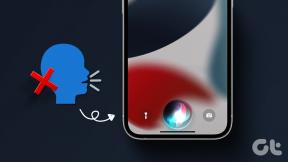9 Cara Mudah Mengatasi File Failed to Download, Isi File Berbeda Error di Minecraft – TechCult
Bermacam Macam / / July 17, 2023
Meskipun Minecraft berfungsi dengan baik tanpa kesalahan, ada kalanya pemain mungkin mengalaminya Gagal Mengunduh File, Kesalahan Isi File Berbeda. Kesalahan terjadi ketika peluncur tidak dapat mengunduh file atau jika file yang diunduh tidak sesuai dengan ukuran atau hash file yang diharapkan. Jika Anda menemukan masalah yang sama, jangan khawatir, kami telah membantu Anda dengan beberapa perbaikan cepat untuk membuat Anda kembali bermain.
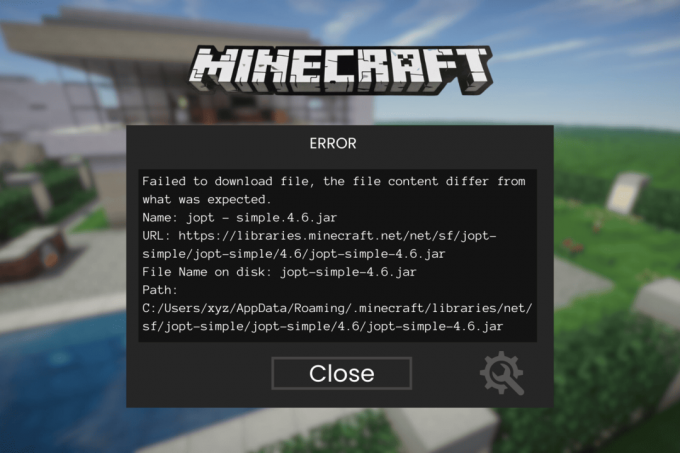
Daftar isi
Cara Mengatasi File Gagal Download, Isi File Error Berbeda di Minecraft
Sama seperti masalah lainnya, ada berbagai alasan untuk kesalahan tersebut
. Ini mungkin karena launcher yang sudah ketinggalan zaman, mod yang tidak kompatibel, atau pengaturan firewall. Namun, jangan khawatir! Kami memiliki beberapa perbaikan pemecahan masalah untuk membantu Anda mengatasi masalah ini dengan mudah. Baca terus untuk mengetahui caranya!Jawaban cepat
Hapus Mod Rusak dan perbaiki kesalahan tersebut di Minecraft dengan langkah-langkah berikut:
1. Dalam Berlari kotak, masukkan %data aplikasi%.
2. Klik dua kali pada folder mod, pindahkan semua mod ke folder lain.
3. Sekarang, hapus mod dari folder Mods dan periksa apakah Minecraft Launcher berfungsi dengan baik.
Metode 1. Metode Pemecahan Masalah Dasar
Mari kita coba beberapa perbaikan dasar untuk menyelesaikan kesalahan sebelum beralih ke yang lebih lanjut.
1A. Memecahkan masalah koneksi Internet
Anda dapat memeriksa koneksi internet Anda dan menyalakannya kembali. Siapkan koneksi antara internet Anda dan perangkat, lalu periksa apakah masalah teratasi atau belum. Anda juga dapat membaca panduan jelas kami untuk Memecahkan masalah konektivitas internet.
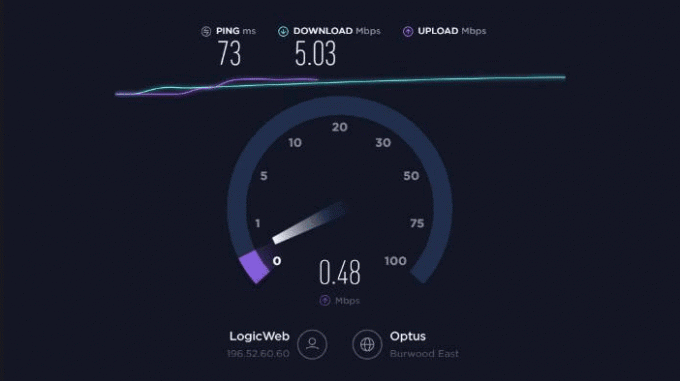
1B. Tunggu waktu aktif Server
Periksa status server Minecraft dan jika server sedang down tunggu beberapa saat. Dan sekali lagi coba unduh file setelah masalah server teratasi. Anda dapat memeriksa server Anda dengan a Downdetektor.

Metode 2: Buka Peluncur Vanila
Jika gagal mengunduh file, kontennya berbeda kesalahan di Minecraft terjadi karena kesalahan pada mod, maka membuka Minecraft melalui peluncur Vanilla dapat mengatasi masalah tersebut. Inilah cara Anda dapat melakukannya.
1. Tutup peluncur non-Vanila sepenuhnya di perangkat Anda.
2. Buka Peluncur vanila untuk Minecraft dan klik Bermain.
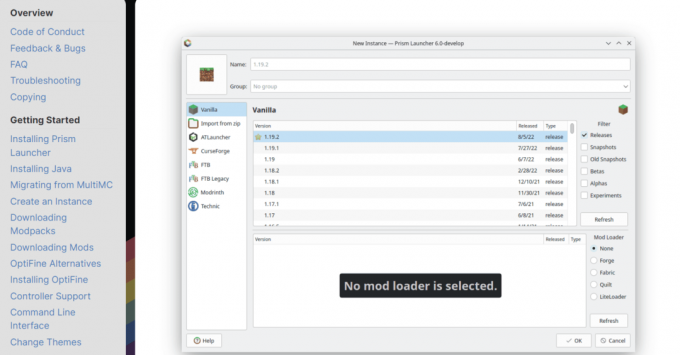
3. Jalankan sampai Buat Layar Permainan muncul. Tutup peluncur Vanilla sekarang.
Terakhir, buka peluncur Anda yang biasa dan periksa apakah masalah pengunduhan telah teratasi.
Baca juga:Cara Menemukan Benteng di Minecraft
Metode 3: Ubah Jalur File dengan Ekstensi .JAR
Untuk membuka file .Jar, JAVA atau JDK harus ditetapkan sebagai aplikasi default, jika tidak file tidak akan diuraikan dengan benar, menyebabkan ketidakcocokan. Untuk ini, gunakan langkah-langkah yang diberikan di bawah ini:
1. Klik kanan pada Windows ikon dan pilih Berlari.

2. Sekarang, masuk %appdata%\.minecraft\assets\indexes\ dan tekan Memasuki kunci.
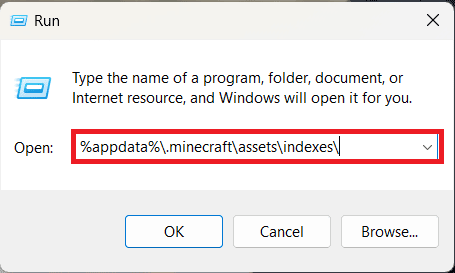
3. Anda akan menemukan file .Stoples atau Ekstensi .Java. Klik kanan pada file ini dan pilih Properti.
4. Klik pada Tombol ubah di depan Buka Dengan. Pilih Jawa atau Biner Platform OpenJDK.
Setelah menerapkan dan menyimpan perubahan, buka peluncur dan periksa apakah masalah file unduhan telah teratasi.
Metode 4: Unduh File Secara Manual dan Tempatkan di Direktori Minecraft
Anda dapat mencoba mengunduh file secara manual. Namun sebelum melanjutkan, pastikan Anda menyalin pesan kesalahan dan URL dalam dokumen teks, lalu keluar dari Peluncur Minecraft. Untuk memperbaiki gagal mengunduh file, kontennya berbeda kesalahan di Minecraft, ikuti langkah-langkah ini:
1. Buka peramban web, dan rekatkan URL yang diberikan di bawah ini di bilah pencarian.
https://libraries.minecraft.net/net/sf/jopt-simple/jopt-simple/4.5/jopt-simple-4.5.jar
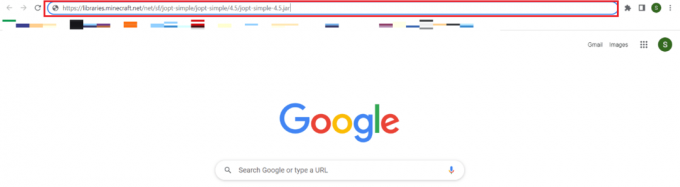
2. Unduhberkas pada perangkat Anda dan kemudian menyalindia.
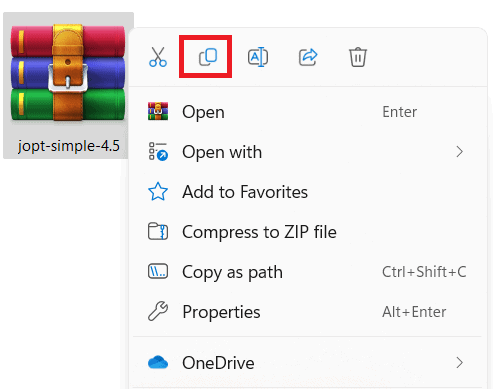
3. Sekarang klik kanan pada ikon jendela dan pilih File Explorer.
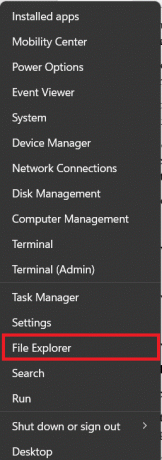
4. Arahkan ke alamat berikut yang diberikan dalam pesan kesalahan.
C:\Users\%username%\AppData\Roaming\.minecraft\libraries\net\sf\jopt-simple\jopt-simple\4.5\
5. Hapus file dan setelah itu tempel file yang disalin.
6. Buka peluncur Minecraft dan periksa apakah masalah telah teratasi.
7. Jika ini tidak berhasil, Anda dapat meng-unzip file yang diunduh dan meletakkannya di jalur yang disebutkan di langkah 4. Sekarang, periksa apakah masalah teratasi atau tidak.
Baca juga:Cara Memainkan Minecraft dengan Teman di iPad
Metode 5: Hapus Mod Rusak
Penghapusan Mod Minecraft yang rusak dapat menyelesaikan masalah tersebut gagal mengunduh file, kontennya berbeda kesalahan di Minecraft segera. Sebelum melanjutkan, pastikan Anda menutup Minecraft Launcher sepenuhnya di perangkat Anda. Ikuti langkah-langkah yang diberikan di bawah ini.
1. Klik kanan pada ikon jendela dan pilih Berlari.
2. Memasuki %data aplikasi% dan tekan Masukkan kunci.
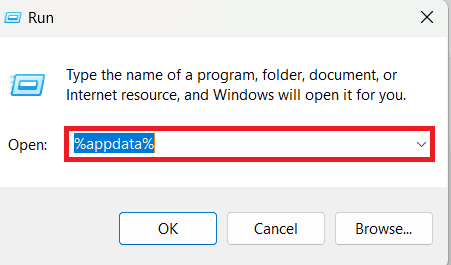
3. Direktori Minecraft akan terbuka. Di sini klik dua kali pada folder Mod.
4. Salin semua mod dari folder ini dan rekatkan ke lokasi lain. Hapus mod dari folder Mod.
5. Sekarang, buka Peluncur Minecraft untuk melihat apakah itu bekerja dengan baik.
6. Jika itu bekerja dengan baik maka keluar dari peluncur dan tutup sepenuhnya.
7. Salin dan tempel salah satu mod ke folder Mod. Buka peluncur Minecraft lagi untuk melihat apakah berfungsi dengan baik atau tidak.
Salin mod satu per satu kembali ke folder Mods sampai Anda menemukan mod penyebab kesalahan. Perbarui mod ini atau hubungi pengembang mod agar mereka dapat memperbaiki masalahnya.
Metode 6: Gunakan VPN
Kesalahan server Minecraft regional dapat menjadi penyebab masalah file unduhan. VPN dapat digunakan untuk terhubung ke server berbeda yang dapat mengatasi kesalahan ini. Pastikan Anda menutup peluncur sepenuhnya sebelum menggunakan VPN. Baca panduan kami di cara mengatur VPN.
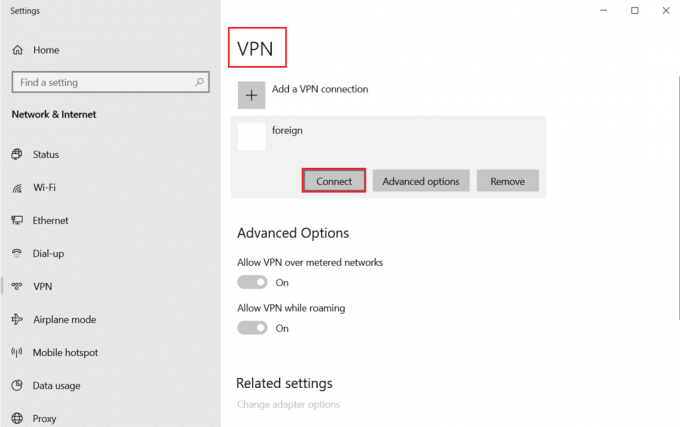
Metode 7. Nonaktifkan Antivirus Sementara (Jika Berlaku)
Anda dapat mencoba menonaktifkan Antivirus tetapi melanjutkan dengan risiko Anda sendiri karena ini dapat membuat PC Anda terkena lebih banyak ancaman. Untuk melakukannya bacalah panduan kami di Cara menonaktifkan antivirus sementara.

Metode 8: Instal ulang Minecraft Launcher
Itu gagal mengunduh file, kontennya berbeda kesalahan di Minecraft bisa jadi akibat pemasangan Minecraft Launcher yang rusak dan oleh karena itu memasangnya kembali dapat menyelesaikan masalah. Ikuti langkah-langkah yang diberikan di bawah ini
1. tekan Tombol Windows + I bersama-sama untuk membuka Pengaturan Windows.
2. Sekarang, klik Aplikasi.

3. Sekarang, cari dan klik Peluncur Minecraft dan pilih Copot pemasangan pilihan.

4. Sekarang, konfirmasi prompt jika ada, dan menyalakan ulangPC Anda setelah Anda menghapus Minecraft.
5. Mengunjungi Situs resmi Peluncur Minecraft dan klik pada UNDUH UNTUK WINDOWS 10/11 tombol seperti yang digambarkan.
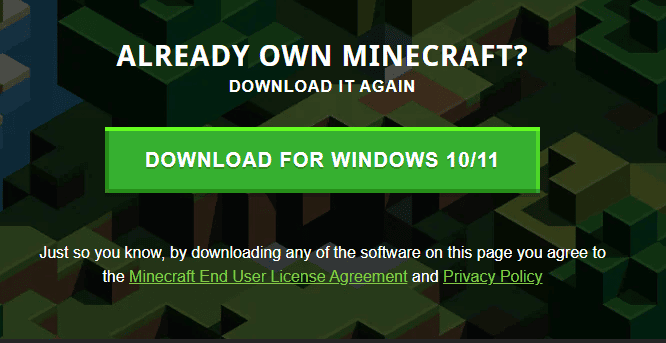
6. Sekarang, arahkan ke Unduhan saya dan menjalankan Penginstal Minecraft berkas penyiapan.

7. Klik Berikutnya dalam Penyiapan Peluncur Microsoft jendela.
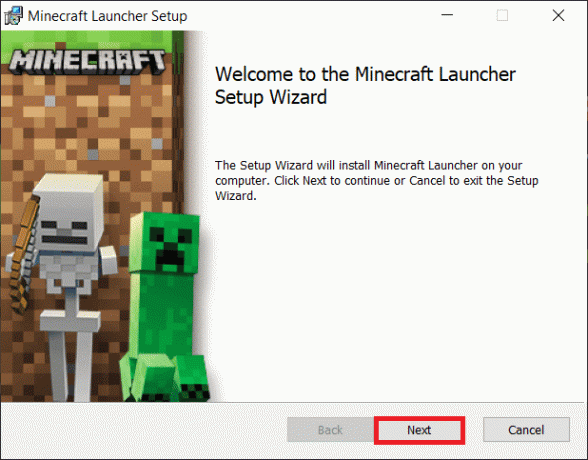
8. Kemudian, klik pada Tombol berikutnya setelah memilih Folder tujuan.
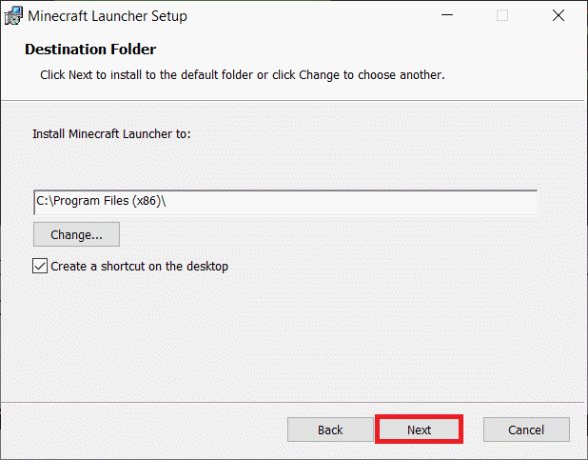
9. Terakhir, klik Install.

Baca juga:Cara Mengganti Skin di Minecraft PC
Metode 9: Hubungi dukungan Minecraft
Jika gagal Mengunduh file, kontennya berbeda kesalahan di Minecraft tetap ada bahkan setelah menerapkan semua perbaikan yang disebutkan di atas, maka ada kemungkinan besar bahwa masalah tersebut berasal dari Minecraft itu sendiri. Anda dapat memeriksa kasus terbaru di alat pelaporan bug Minecraft dan kemudian menghubungi tim pendukung.
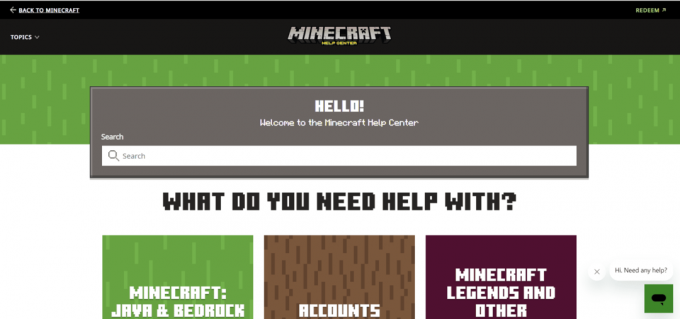
Menghadapi gagal mengunduh file, isi filekesalahan yang berbedadi Minecraft bisa membuat frustasi tetapi dapat diselesaikan melalui langkah-langkah sederhana. Dengan memeriksa koneksi internet Anda, membersihkan cache, dan mengunduh ulang file, Anda dapat dengan cepat kembali menikmati permainan Anda tanpa gangguan. Jika Anda memiliki lebih banyak saran untuk dibagikan, silakan tinggalkan di bagian komentar.
Henry adalah seorang penulis teknologi berpengalaman dengan hasrat untuk membuat topik teknologi yang kompleks dapat diakses oleh pembaca sehari-hari. Dengan pengalaman lebih dari satu dekade di industri teknologi, Henry telah menjadi sumber informasi tepercaya bagi para pembacanya.